Importieren und Exportieren von Adressen und Adressbüchern
Mit den Import- und Exportfunktionen des Adressbuchs können Sie die vorhandenen Novell® - und Drittanbieter-Adressbücher in und aus dem GroupWise-Adressbuch übertragen. Sofern Ihr bisheriges Adressbuch MAPI unterstützt, sollte die Konvertierung problemlos ablaufen. Falls dies nicht der Fall ist, können die Adressbücher mit einem geringen Neuformatierungsaufwand importiert werden. Novell-Adressbücher lassen sich am besten im NAB-Format exportieren. Auch das Importieren von Adressbüchern ist im NAB-Format genauer. Außerdem können Sie Ihre persönlichen Gruppen importieren und exportieren.
Adressbücher aus unterstützten POP3- und IMAP4-Email-Clients können mit dem GroupWise-Email-Client-Importprogram importiert werden.
Sie können außerdem persönliche Adressbücher freigeben. Siehe Freigeben von Adressbüchern für andere Benutzer.
Dieser Abschnitt enthält folgende Themen:
- Importieren von Adressen in ein persönliches Adressbuch
- Exportieren von Adressen aus dem Adressbuch
- Importieren der Adressbücher von Drittanbietern
Importieren von Adressen in ein persönliches Adressbuch
-
Wenn Sie ein persönliches Novell-Adressbuch als Anlage erhalten haben, klicken Sie mit der rechten Maustaste auf die Anlage und klicken Sie auf "Speichern unter". Wählen Sie den Ordner oder die Diskette aus, in dem bzw. auf der das Adressbuch gespeichert werden soll und klicken Sie anschließend auf "Speichern".
Die Dateien des Novell-Adressbuchs haben die Erweiterung "nab". Die Dateien liegen im ASCII-Format mit speziellen Formatierungen vor. Wenn Sie eine Adressbuchdatei eines anderen Formats importieren möchten, sehen Sie sich das Format einer vorhandenen NAB-Datei an und spiegeln Sie anschließend dieses Format mit den Informationen Ihres eigenen Adressbuchs. Weitere Informationen hierzu finden Sie unter Importieren von Adressbüchern aus Nicht-POP3/IMAP4-Email-Konten.
-
Klicken Sie im Hauptfenster
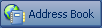 auf der Symbolleiste an.
auf der Symbolleiste an. -
Klicken Sie auf das Adressbuch, in das Sie Adressen importieren möchten.
oder:
Erstellen Sie ein neues persönliches Adressbuch, in das die Adressen importiert werden sollen. Informationen hierzu erhalten Sie unter Erstellen eines persönlichen Adressbuchs.
-
Klicken Sie auf "Datei" und anschließend auf "Importieren".
-
Wählen Sie die NAB-Datei des Adressbuchs aus und klicken Sie anschließend auf "Öffnen".
Drücken Sie zum Beenden des Importvorgangs die Esc-Taste und klicken Sie anschließend auf "Ja".
Sie können keine Adresse in das Systemadressbuch importieren.
Exportieren von Adressen aus dem Adressbuch
-
Klicken Sie im Hauptfenster
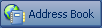 auf der Symbolleiste an.
auf der Symbolleiste an. -
Klicken Sie auf das Adressbuch, aus dem Sie Namen exportieren möchten.
-
Markieren Sie die zu exportierenden Adressen.
Wenn Sie das gesamte Adressbuch exportieren möchten, müssen Sie keine Namen markieren.
-
Klicken Sie auf "Datei" und anschließend auf "Exportieren".
-
Klicken Sie auf "Gesamtes Adressbuch", wenn Sie das gesamte Adressbuch exportieren möchten.
oder:
Klicken Sie auf "Bestimmte Einträge", wenn Sie die von Ihnen ausgewählten Einträge exportieren möchten.
-
Geben Sie für die exportierte Datei einen Dateinamen ein und klicken Sie auf den Ordner, in dem die Datei gespeichert werden soll. Klicken Sie anschließend auf "Speichern". Die exportierte Datei erhält beim Speichern die Erweiterung "nab" (Novell-Adressbuch).
Drücken Sie zum Beenden des Exportvorgangs die Esc-Taste und klicken Sie anschließend auf "Ja".
Importieren der Adressbücher von Drittanbietern
Dieser Abschnitt enthält folgende Themen:
- Importieren von Adressbüchern aus POP3/IMAP4-Email-Konten
- Importieren von Adressbüchern aus Nicht-POP3/IMAP4-Email-Konten
- Importieren der Informationen von einer vCard
Importieren von Adressbüchern aus POP3/IMAP4-Email-Konten
-
Klicken Sie auf "Datei" > "POP3/IMAP importieren".
Im Listenfeld "Installierte Email-Clients" werden alle Email-Konten angezeigt, die auf Ihrem Computer installiert sind.
-
Wählen Sie das Email-Konto aus, das Sie in GroupWise importieren möchten und klicken Sie anschließend auf "Weiter".
-
Aktivieren Sie das Kontrollkästchen "Adressbücher" und klicken Sie anschließend auf "Weiter".
-
Geben Sie einen Namen für das neue GroupWise-Adressbuch ein, das die importierten Adressen enthalten soll.
Der eingegebene Name wird auf einem neuen Register im GroupWise-Adressbuch angezeigt.
-
Klicken Sie auf "Weiter".
-
Überprüfen Sie die zusammengefassten Informationen und vergewissern Sie sich, dass diese richtig sind, und klicken Sie anschließend auf "Weiter".
oder:
Klicken Sie auf "Zurück", um die Importoptionen zu ändern.
-
Überprüfen Sie, ob das Email-Konto ordnungsgemäß importiert wurde und klicken Sie anschließend auf "Fertig".
Importieren von Adressbüchern aus Nicht-POP3/IMAP4-Email-Konten
-
Exportieren Sie aus der Email-Anwendung eines Drittanbieters das in GroupWise zu importierende Adressbuch.
-
Öffnen Sie einen DOS-Editor oder den Windows-Editor. Öffnen Sie anschließend die Adressbuchdatei des Drittanbieters.
Sie können die Datei auch in jedem Textverarbeitungsprogramm öffnen. Die Datei kann leichter bearbeitet werden, wenn Sie die Ränder so festlegen, dass kein Zeilenumbruch erfolgt.
-
Exportieren Sie ein kleines Novell-Adressbuch. Siehe Exportieren von Adressen aus dem Adressbuch.
-
Öffnen Sie das Adressbuch in einer zweiten Kopie, oder teilen Sie das Fenster der in Schritt 2 eingesetzten Anwendung.
Die Dateien des Novell-Adressbuchs haben die Erweiterung "nab". Die Dateien liegen im ASCII-Format mit speziellen Formatierungen vor. Wenn Sie eine Adressbuchdatei eines Drittanbieters importieren möchten, überprüfen Sie das Format anhand einer NAB-Datei und spiegeln Sie anschließend dieses Format mit den Informationen Ihres eigenen Adressbuchs.
-
Übertragen Sie jeden Eintrag aus dem Adressbuch des Drittanbieters in das Novell-Adressbuch mittels Ausschneiden, Kopieren und Einfügen oder durch erneutes Eingeben. Fügen Sie jedes Feld hinter dem Komma ein, das dem gleichen Feld in der ersten Zeile des Novell-Adressbuchs entspricht. Alle Felder sollten in "" eingeschlossen werden.
Die Reihenfolge der Felder für jeden Eintrag muss der Reihenfolge der Felder in der ersten Zeile der Novell-Adressbuchdatei entsprechen. Wenn beispielsweise das Namensfeld auf das erste Komma in der ersten Zeile folgt, müssen auch die Informationen des Namensfelds auf das erste Komma in der Zeile des Eintrags folgen, beispielsweise "U", "Johannes Schmitt".
Novell-Adressbuchdateien liegen im ANSI-Format mit Begrenzungszeichen vor. In der ersten Zeile dürfen die Zeichen bis zum ersten Komma nicht bearbeitet werden. Nach jedem Feldtitel steht ein Komma. Die Hexadezimalzahlen in den Titeln stellen die MAPI-Etiketten dar. Benutzerdefinierte Felder können eine Hexadezimalzahl gemeinsam nutzen.
Wenn ein Feld für einen Eintrag leer gelassen werden soll, müssen Sie trotzdem das Komma eingeben. Auf diese Weise bleiben die Felder synchronisiert, sodass beispielsweise alle Informationen nach dem zehnten Komma auch wirklich in das gleiche Feld eingefügt werden. Innerhalb der "" können auch Leerzeichen eingefügt werden; außerhalb der "" müssen jedoch alle Leerzeichen gelöscht werden.
Jeder Eintrag des Novell-Adressbuchs beginnt mit "C", "U" oder "R". "C" steht für Unternehmenseinträge, "U" für Benutzereinträge" und "R" für Ressourceneinträge. Gruppen werden durch die Kennungen "G>" und "G<" eingeschlossen. Diese Reihenfolge (alle "C"-Einträge vor "U"-Einträgen und "U"-Einträge vor "R"-Einträgen) ist wichtig, wenn Benutzereinträge mit ihren Organisationen und Ressourceneinträge mit ihren Eigentümern verknüpft werden soll. Gruppen können an allen Stellen nach Unternehmenseinträgen in dieser Reihenfolge stehen.
Jeder Gruppeneintrag beginnt mit einem C, U oder R und enthält außerdem ein "T" (für "An", engl. "To", primärer Empfänger), "C" (Carbon-Copy-Empfänger) oder "B" (Blindkopieempfänger). Ein "UT"-Eintrag ist beispielsweise ein Benutzer, der eine Nachricht als primärer Empfänger erhält.
Nach Abschluss dieser Schritte sollte das Adressbuch beispielsweise so aussehen:
:::TAGMAP:::OFFE0003:***,3001001E:Name,3A06001E:Vorname,3A11001E:Nachname,
"C","Novell GroupWise","Novell","GroupWise",
"B","Johannes Schmidt", "Johannes", "Schmidt",
"B","Kranich Achim","Kranich","Achim",
"U","Marianne Schnatz","Marianne","Schnatz",
"R","Konferenzsaal Eins",,,
"R","Overhead-Projektor",,,
-
Löschen Sie alle zusätzlichen Leerzeichen am Ende jeder Zeile und speichern Sie anschließend die formatierte Datei mit der Erweiterung "nab".
-
Öffnen Sie das Adressbuch in GroupWise.
-
Um die Einträge in ein neues Adressbuch zu importieren, klicken Sie auf "Datei" und "Neues Buch". Geben Sie einen Namen ein und klicken Sie anschließend auf "OK".
oder:
Zum Importieren von Einträgen in ein vorhandenes Adressbuch klicken Sie auf das Buch, in das die Namen importiert werden sollen.
-
Klicken Sie auf "Datei" und "Importieren". Wählen Sie die Adressbuchdatei aus und klicken Sie anschließend auf "OK".